비즈니스가 수행하는 작업은 중요하지 않습니다. 시간은 가장 소중한 자원입니다. 그 시간을 현명하게 보내고 있는지 확인해야합니다. 달력은 예산입니다. 그렇기 때문에 업무에 가장 적합한 캘린더 앱을 찾는 것이 매우 중요합니다.
최고의 옵션을 찾기 위해 수십 개의 캘린더 앱을 고려하고 테스트했습니다. 검색 한 내용은 다음과 같습니다. 앱을 클릭하여 선택한 이유에 대해 자세히 알아 보거나 멋진 캘린더 앱을 만드는 이유에 대한 자세한 내용을 계속 읽으세요.
캘린더 앱을 선택한 후 , 다음 단계로 이동합니다. 자동화를 사용하면 캘린더 일정을 자동으로 할 일 목록의 작업으로 전환하거나 양식을 사용하여 캘린더 일정을 만드는 등의 작업을 수행 할 수 있습니다. 다른 사용자를 연결하여 캘린더에 컨텍스트를 가져 오는 방법은 다음과 같습니다.
최고의 캘린더 앱
-
최고의 무료 옵션을위한 Google 캘린더
-
Microsoft 사용자 용 Microsoft Outlook 캘린더
-
외부 약속을 예약하기위한 Calendar.com
-
최고의 디자인을위한 환상적인 2
p>
-
Apple 사용자를위한 무료 옵션을 제공하는 Apple 캘린더
-
약속 분석에 적합
좋은 캘린더 앱은 무엇인가요?
캘린더는 물론 일정을 보여줍니다. 모든 캘린더 앱이이를 관리합니다. 그러나 최고의 캘린더는 기능적인 것만이 아닙니다. 시간을 어떻게 보내는 지 명확하게 알려주며, 드물게 발견 된 몇 가지 캘린더는 사용하는 것이 즐겁습니다.
최고의 캘린더 앱을 찾는 데있어, 다음과 같은 특징을 가진 앱을 고려했습니다.
-
사용하기 쉬움. 캘린더 앱은 최소한의 클릭과 메뉴 탐색이 필요할 때 사용하기 쉽습니다. 직관적이어야하고 많이 필요하지 않아야합니다.
-
의도적으로 설계되었습니다. 캘린더 앱이 원하는대로 작동합니까? 그리고 그것은 잘합니까? 모든 캘린더는 다음 약속이 언제인지 표시하지만 더 많은 약속을 충족합니까?
-
기능이 풍부하고 사용자 정의가 가능합니다. 만약 당신이 진지한 스케줄러라면, 사용자 정의 가능한보기 및 통합과 같은 강력한 기능이 캘린더를 최대한 활용하는 데 도움이 될 것입니다. 기능이 많지 않은 앱을 위해 우리는 앱을 조정할 수있는 사용자 정의 옵션을 찾았습니다. 나만의 스타일에.
-
간단하게 공유 할 수 있습니다. 혼자 작업하지 않을 수도 있고 캘린더도 마찬가지입니다. 최고의 앱을 사용하면 약속을 공유하거나 전체 캘린더를 공유 할 수 있습니다. 공유를 지원하는 앱만 고려했습니다.
-
여러 장치에서 사용할 수 있습니다.이 목록에 포함 된 앱을 고려할 때 둘 이상의 플랫폼에서 액세스 할 수있는 앱을 우선적으로 고려했습니다. 이상적으로는 현재 위치 나 보유한 장치에 관계없이 캘린더를 볼 수 있어야합니다.
대부분의 경우 캘린더 플랫폼에 초점을 맞추 었습니다. 대부분 다른 서비스와 동기화하도록 설계된 모바일 또는 데스크톱 전용 앱은 고려하지 않았습니다. 이러한 종류의 플랫폼 별 애플리케이션을 원한다면 Android 캘린더 앱, iPhone 캘린더 앱 및 Mac 캘린더 앱 목록을 확인하십시오.
최고의 무료 캘린더 앱
Google 캘린더 (Android, iOS, 웹)
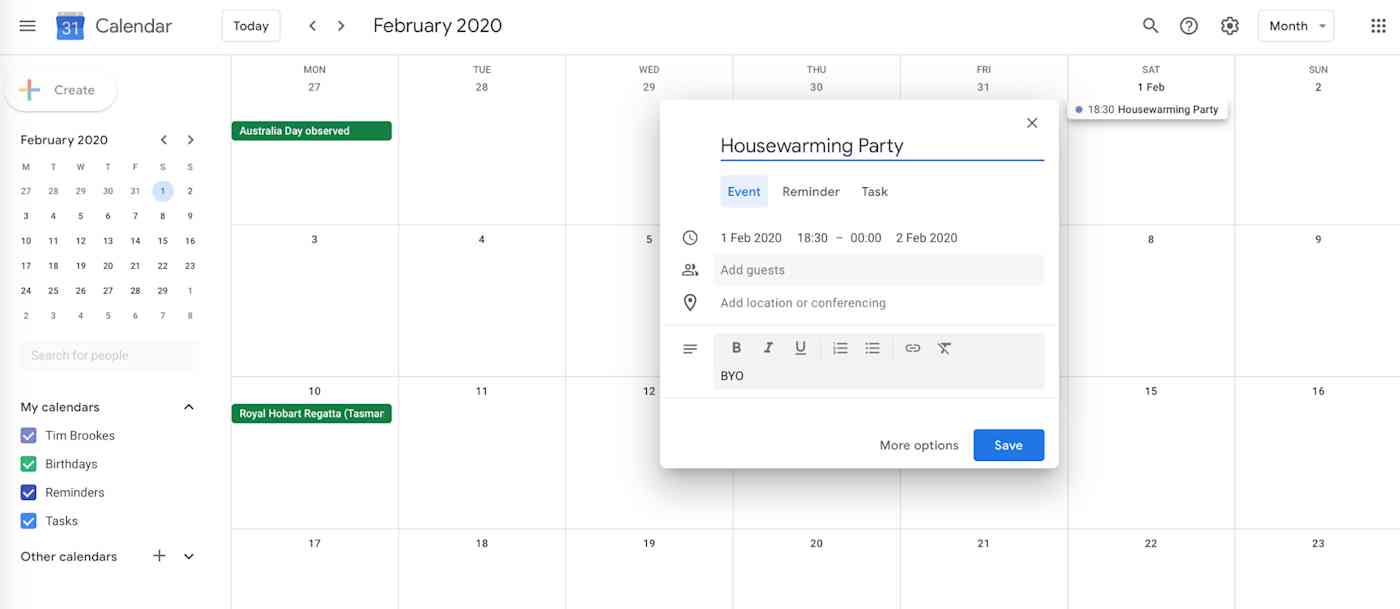
Google 캘린더의 인기는 Google 계정을 사용하여 한 곳에서 여러 캘린더를 만든 다음 해당 항목을 거의 모든 다른 온라인 캘린더. Google 캘린더는 시장의 거의 모든 제품과도 작동합니다. Google 캘린더는 다른 캘린더 앱뿐만 아니라 Trello 및 Asana와 같은 기능의 일부로 캘린더가있는 비즈니스 앱 및 서비스에도 연결할 수 있습니다. .
개별 캘린더의 색상 구분을 통해 이벤트가 적용되는 생활 영역을 쉽게 확인할 수 있습니다. 캘린더를 표시하거나 숨길 수도 있으므로 특정 유형의 이벤트에 집중할 수 있습니다. 검색 도구로 시작한 회사에서 기대하는 Google 캘린더는 우수한 검색 기능을 제공합니다. 또한 Google Workplace (이전의 G Suite) 앱과 통합되어 예를 들어 Gmail에서 캘린더 이벤트를 만듭니다.
전체 조직에서 사용하는 경우 Google 캘린더를 사용하면 동료의 일정을 자신의 일정과 함께 확인할 수 있습니다. 다른 사용자를 캘린더에 초대하는 것도 간단합니다. 전체 캘린더를 공유하거나 초대 옵션을 사용하여 이벤트에 사람을 추가합니다.
데스크톱 앱은 없지만 Google 캘린더의 웹 앱과 Android 및 iOS 용 모바일 앱만으로도 일정을 똑바로 유지할 수 있습니다. 더 매력적인 사용자 인터페이스 나 더 강력한 기능을 사용하면이 목록에있는 거의 모든 앱에 Google 캘린더를 연결할 수 있습니다.
캘린더를 더 많이 사용하고 싶으신가요? Zapier를 통해 Google 캘린더를 좋아하는 앱에 연결하세요.캘린더 약속을 Trello 또는 Todoist와 같은 다른 앱으로 보내는 자동화 된 워크 플로를 만들 수 있습니다. 스프레드 시트에서 캘린더 약속을 만들 수도 있습니다.
Google 캘린더 가격 : Google 계정이 있으면 무료입니다. 모든 Google Apps를 포함하는 Google Workspace 용 Business Starter는 사용자 당 월 $ 6부터 시작합니다.
Google 캘린더로 더 많은 일을 할 수 있습니다. 최고의 생산성 허브로 바꾸는 방법은 다음과 같습니다.
Microsoft 사용자를위한 최고의 캘린더 앱
Microsoft Outlook 캘린더 (Android, iOS, macOS, Windows, 웹)
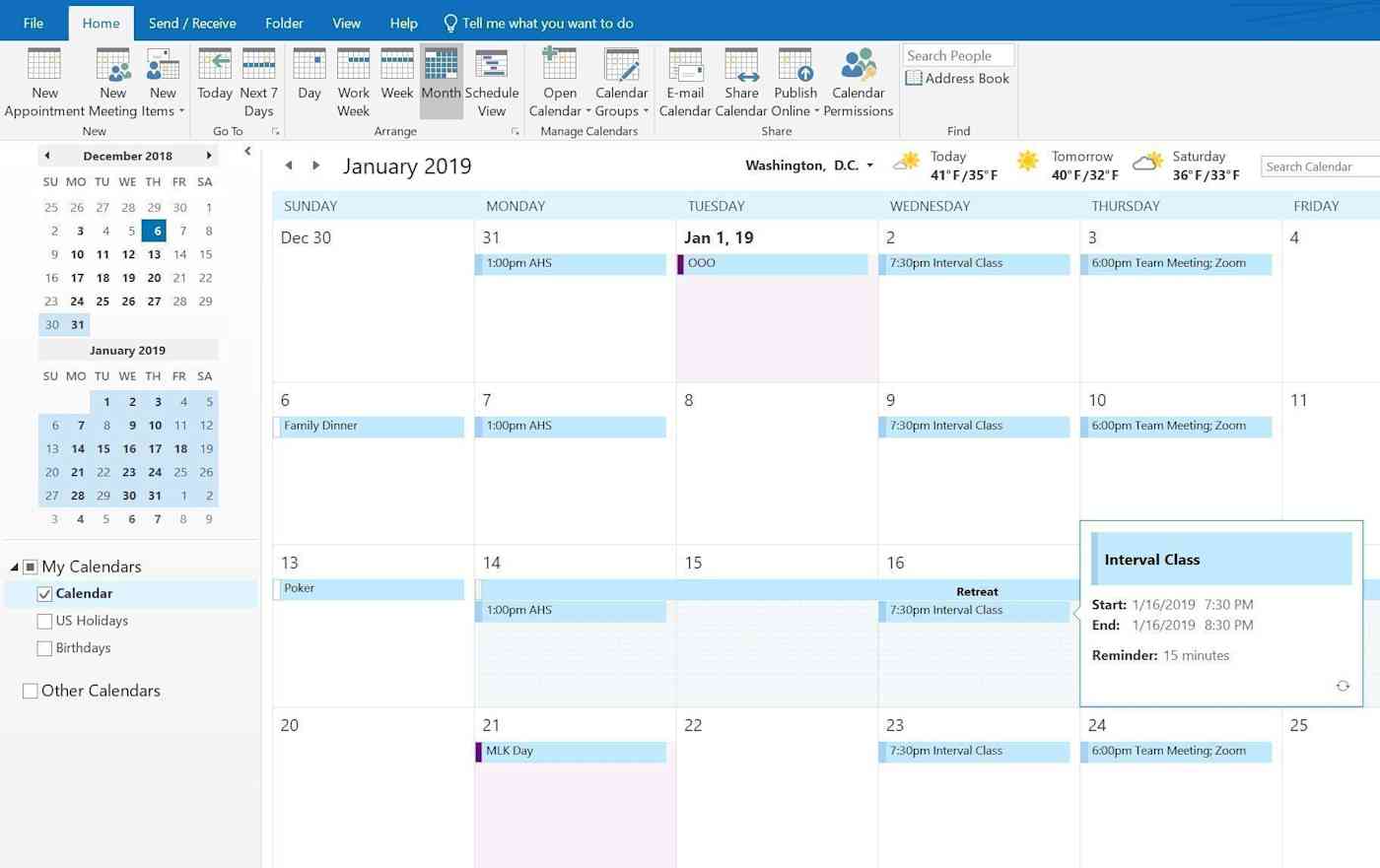
가장 강력한 캘린더 앱인 Microsoft Outlook 캘린더는 다음 약속을 보는 장소 라기보다는 개인 정보 관리자에 가깝습니다. 데스크톱 앱은 캘린더, 이메일, 메모, 작업 및 연락처를 하나의보기로 통합합니다. Outlook의 모바일 앱은 그다지 야심적이지는 않지만 최소한 캘린더와 이메일을 결합하십시오.
Microsoft Office의 일부인 Outlook을 사용하면 팀원과 캘린더를 공유 할 수 있습니다. 이것이 진정한 강점입니다. Exchange Server 계정 및 적절한 권한을 사용하여 팀 구성원은 서로의 일정을보고 관리하고 서로의 일정을 구독 할 수 있습니다. Outlook은 여러 일정을 한 번에 볼 수있는 방법에 대한 옵션을 제공합니다. 나란히 또는 오버레이보기로 결합 된 일정을 사용하는 경우
조직 내에서 Outlook을 사용하지 않는 경우에도 캘린더의 많은 기능. 이메일을 탐색 메뉴의 캘린더 아이콘으로 끌어다 놓아 약속으로 바꾸거나 (Windows 앱에서만 사용 가능) 이메일 또는 캘린더에서 빠르게 모임 요청을 보낼 수 있습니다. Outlook은 여러 표준 시간대보기도 지원합니다. 자세히 살펴볼 것이 많습니다.
Outlook.com이라는 Outlook의 무료 온라인 버전을 얻을 수 있습니다. Outlook.com은 더 간소화되고 기능이 적습니다. Outlook.com에는 가족 공유 기능이 있으므로 추가 할 수 있습니다. 다른 가족 구성원을 계정에 추가하여 다른 사람이 캘린더에 액세스 할 수 있도록합니다. Outlook의 Mac 버전은 Windows 버전만큼 강력하지는 않지만 모든 것을 한곳에 모아 두는 것을 좋아하는 경우 올인원 생산성 도구입니다. 중히 여기다.
더 많은 성능을 위해 Outlook을 Zapier에 연결합니다. 이렇게하면 다른 캘린더 나 할 일 목록을 포함한 다른 앱에 캘린더 약속을 보낼 수 있습니다.
전용 Windows를 원합니다. 캘린더에 “일정을 지불하고 싶지 않습니까?”Windows 10에는 실제로 Google 캘린더 및 기타 웹 서비스와 동기화 할 수있는 앱인 캘린더가 함께 제공됩니다. 시작하려면 시작 메뉴에서 “캘린더”를 검색하십시오.
Microsoft Outlook 가격 : 무료 요금제 사용 가능. 대부분의 Microsoft Office 앱이 포함 된 Microsoft 365 Personal 요금제는 월 $ 7부터 시작합니다.
예약을위한 최고의 캘린더 앱 외부 약속
Calendar.com (Android, iOS, 웹)
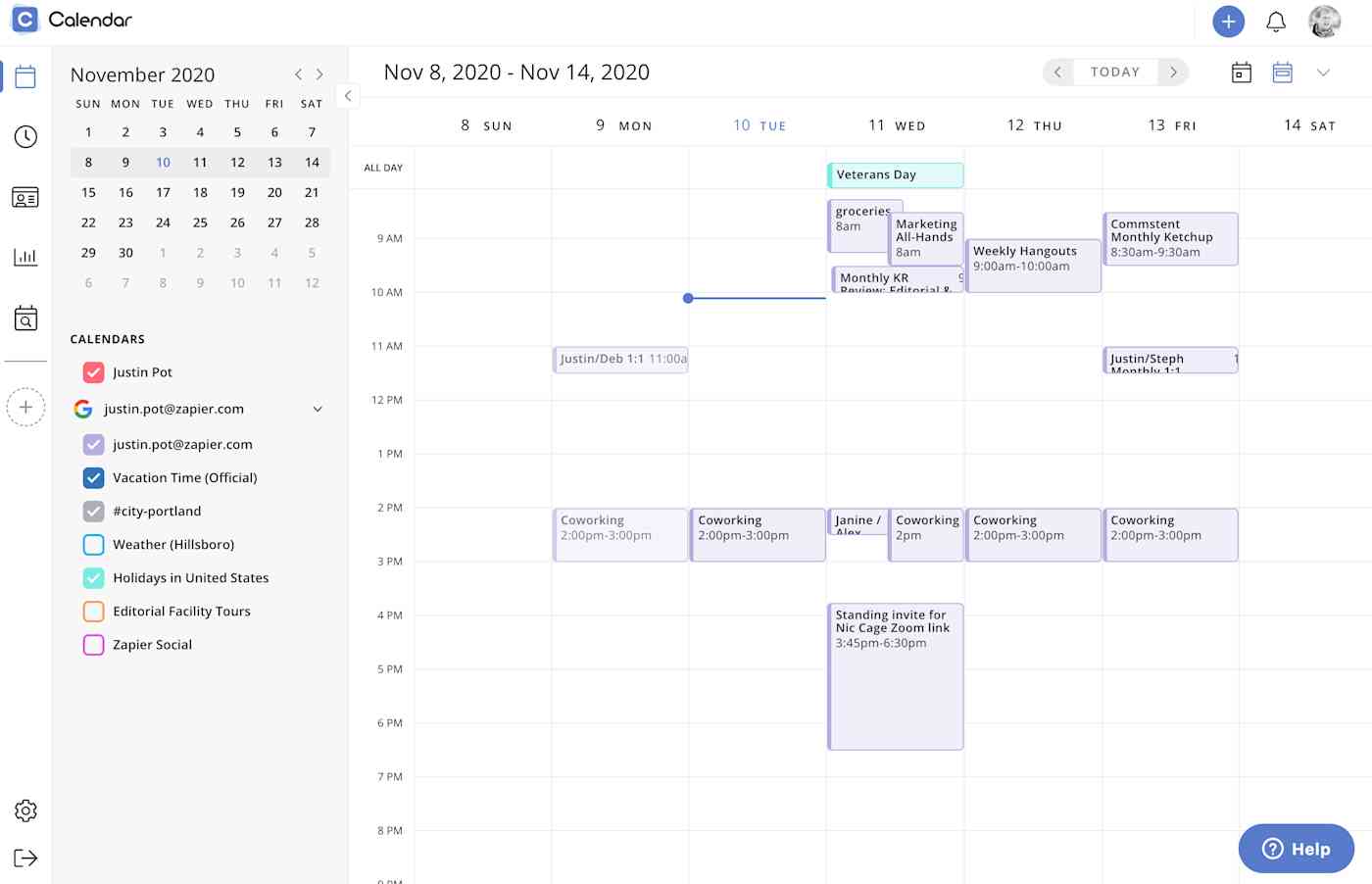
Calendar.com보다 더 간단한 캘린더 이름을 생각하기 어렵지만 다행스럽게도이 앱이 제공하는 전부는 아닙니다. 약속을 관리하는 데 필요한 모든 것이 현대적인 디자인의 사이트에 있습니다. 협업을 완벽하게 지원합니다. 이것은 신중한 앱입니다.
하지만 그것은 단순한 캘린더 앱이 아니라 약속 스케줄러 역할도합니다. Calendar.com에 가입하면 “공개 프로필 (예 : calendar.com/michaelscott)을 받게됩니다.”사용 가능한 시간을 설정 한 다음 링크가있는 모든 사용자에게 허용 할 수 있습니다. 당신과 약속을 잡으십시오.
이 작업을 수행하는 많은 약속 일정 앱이 있지만 우리가 아는 한 Calendar.com은 이와 같은 기능을 모두 갖춘 일정 기능을 제공하는 유일한 본격적인 일정 앱입니다. 그것만으로도 시도해 볼 가치가 있습니다.
Calendar.com을 Zapier를 통해 즐겨 찾는 다른 앱에 연결할 수도 있습니다. 예를 들어 다른 사람이 나와 회의에 등록 할 때마다 Slack 알림을받을 수 있습니다.
Calendar.com 가격 : 무료 요금제 사용 가능. Pro 버전은 무제한 예약 시간 슬롯으로 월 $ 8부터 시작합니다.
Apple 사용자를위한 최고의 무료 캘린더 앱
Apple 캘린더 (iOS, macOS, 웹)
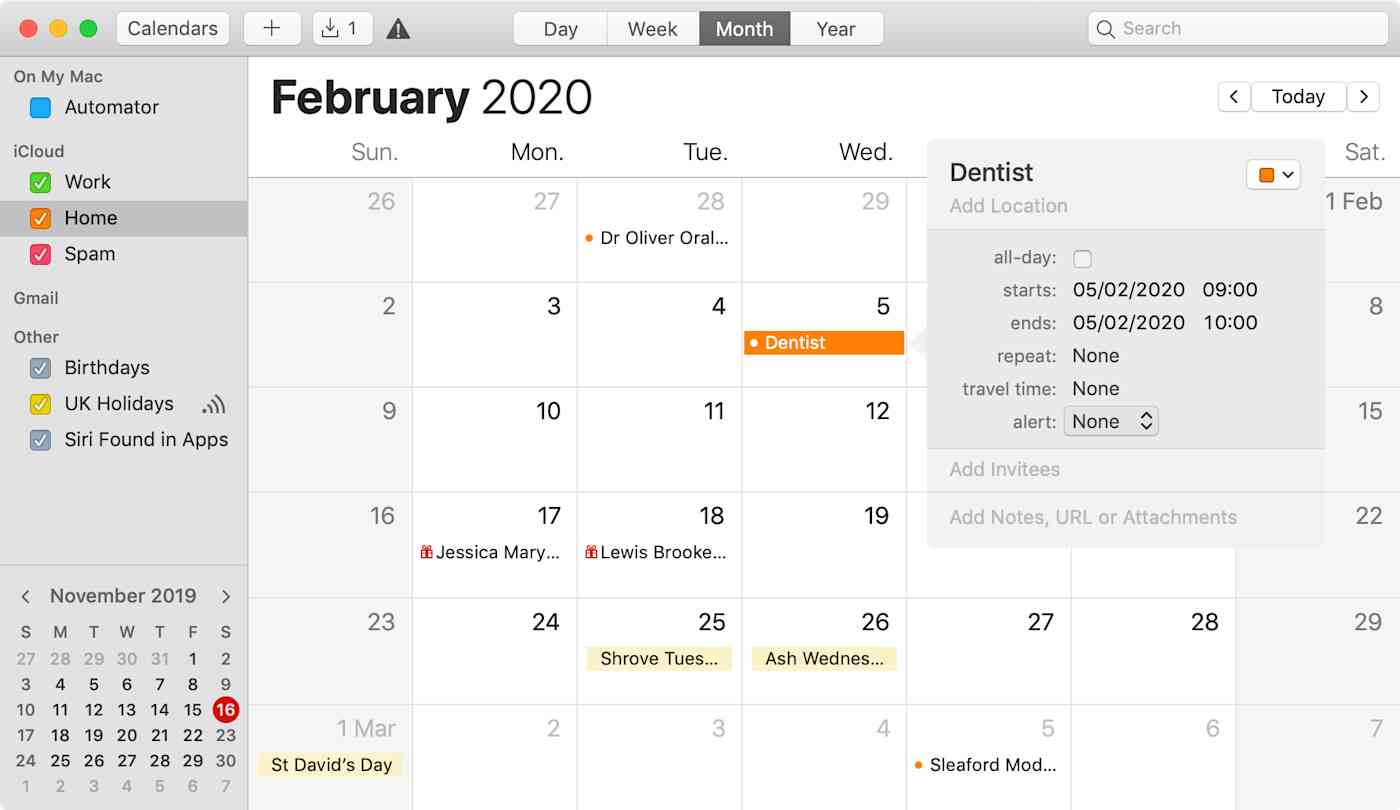
macOS 및 iOS에 내장되어 있기 때문에 Apple 캘린더는 Apple 기기에 캘린더 항목을 저장하는 기본 위치입니다. 또한 iCloud 덕분에 iPhone, iPad 및 Mac에서 캘린더를 최신 상태로 유지할 수 있습니다. 또한 iCloud.com의 웹 앱에서 캘린더 항목을보고 업데이트 할 수도 있습니다.
Apple 캘린더를 사용하면 Google 캘린더, Microsoft Exchange, Yahoo 및 CalDAV를 사용하는 모든 캘린더와 같은 다른 캘린더에서도 정보를 가져올 수 있습니다.이 설정은 이메일 클라이언트 앱을 다른 이메일 계정에 연결하는 것만 큼 쉽습니다.
Apple의 깔끔하고 간단한 캘린더를 사용하면 앱 자체가 아닌 이벤트에 집중할 수 있습니다. 드래그 앤 드롭 및 Siri를 지원하는 다른 Apple 앱에 익숙하다면 직관적으로 사용할 수 있습니다. 통합. 더하기 기호 (+)를 클릭하거나 탭하여 제목, 위치, 미리 알림, 메모 및 초대받은 사람을 포함 할 수있는 새 이벤트를 만듭니다. 이벤트 알림에 반영 될 예상 이동 시간을 추가 할 수도 있습니다. 예상 할 수 있지만,이 단순한 캘린더는 Apple 기기와 통합되므로 iOS 및 macOS 알림 표시 줄에서 알림을 볼 수 있습니다.
Apple 캘린더 가격 : macOS 및 iOS 기기에 포함되거나 iCloud를 통해 Apple ID
디자인을위한 최고의 캘린더 앱
Fantastical 2 (iOS, macOS)
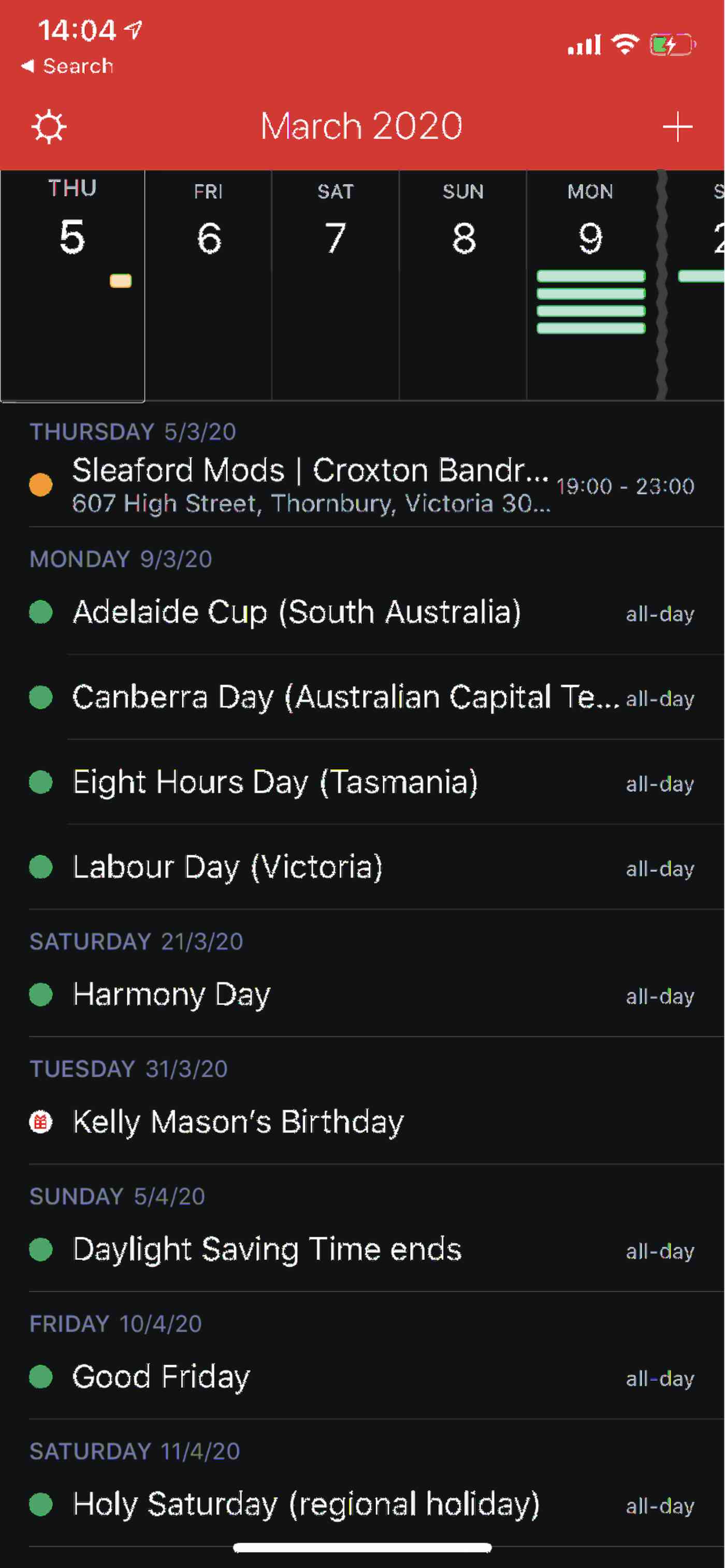
Fantastical 2를 환상적이라고 부르는 것이 싸구려인가요? 아마도하지만 적어도이 경우에는 과장이 아닙니다. Fantastical 2에는 Apple Watch 동반자 외에도 iOS 및 macOS 용 캘린더 앱에서 원하는 모든 것이 있습니다.
모바일 앱이 있으면 좋지만 Fantastical 2는 데스크톱에서 최고입니다. 앱은 화려하거나 압도적이지 않고 다채롭고 이벤트에 대한 제어력을 희생하지 않고 사용하기 쉽습니다. 세부. Mac에서 메뉴 막대 앱을 사용하면 이벤트를 빠르게 추가하거나 향후 일정에있는 일정을 확인할 수 있습니다. 메모, URL, 초대받은 사람 및 위치와 같은 이벤트에 대한 세부 정보를 추가하면 빠르고 원활하게 느껴집니다. 2는 또한 시스템의 나머지 부분과 통합되어 Today보기 위젯, Handoff 지원 및지도의 주소 및 Safari의 URL과 같은 다른 앱에서 이벤트를 생성 할 수있는 공유 시트 확장 기능을 제공합니다.
Fantastical 2는 자연어 이벤트 제작으로 가장 잘 알려져 있습니다. “Lunch with Casey at noon at Park Place”를 입력하기 시작하면 앱이 단어를 캘린더 필드로 구문 분석하고 주소 및 팀원과 같은 관련 정보를 가져 오는 것을 지켜보십시오. 유효성. 시장에서 가장 좋은 Apple 캘린더를 원하신다면 바로이 캘린더를 찾으실 수 있습니다.
Fantastical 2 가격 : 무료, 프리미엄 가격은 월 $ 3.33입니다.
시간의 흐름을 알 수있는 최고의 캘린더 앱
Woven (Android, iOS, macOS, Web, Windows)
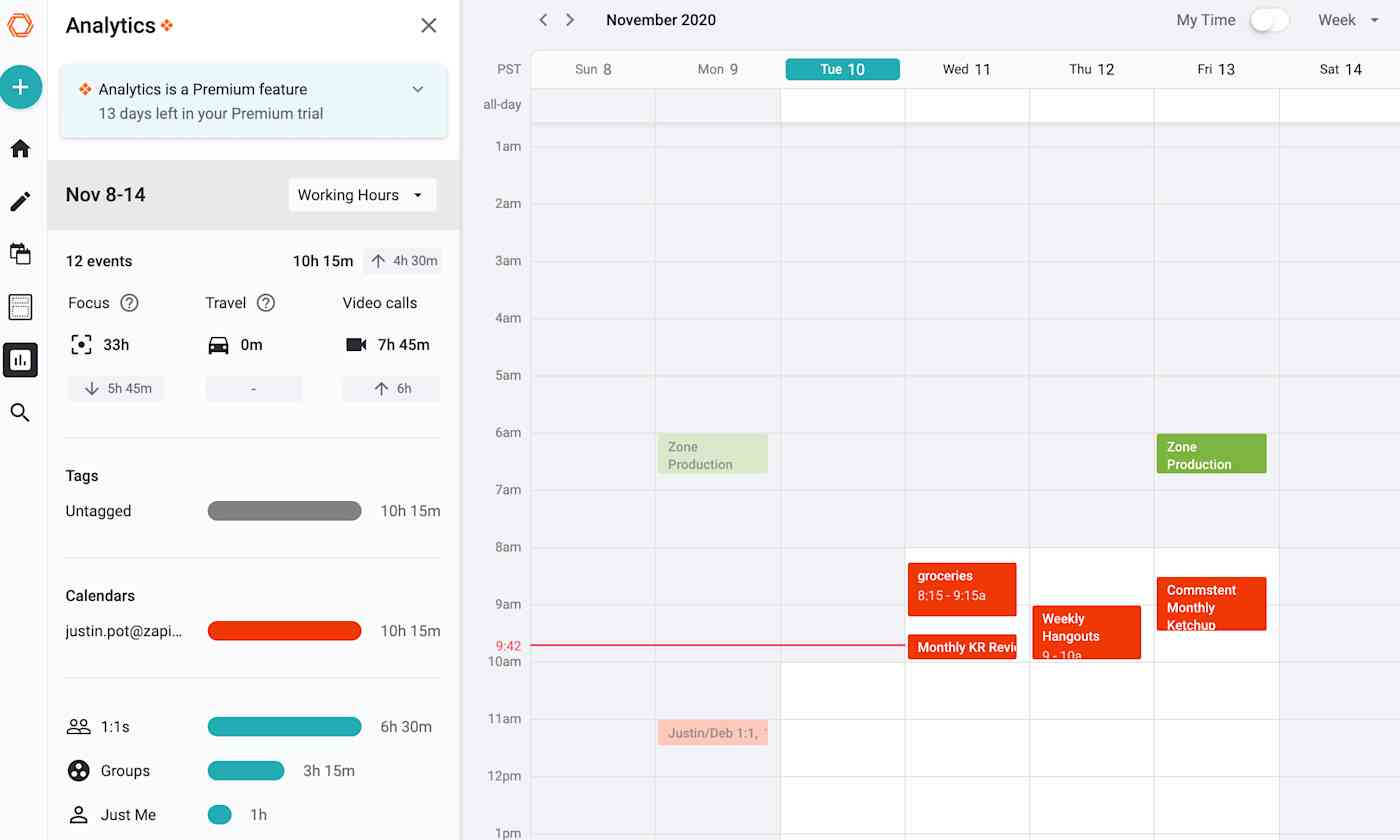
Woven은 언뜻보기에 다른 캘린더 앱과 크게 다르지 않습니다. 주요 차이점은 캘린더 옆의 왼쪽 사이드 바에 있습니다. 약속을 클릭하면 팝업 대신 모든 세부 정보가 표시됩니다. “미묘하지만 약속을 훨씬 쉽게 검색 할 수 있습니다.
그리고이 사이드 바에는 모든 종류가 포함되어 있습니다. 다른 정보, 특히 Analytics 탭이 있습니다. 모든 약속을 분석하고 “집중된 업무를 위해 여유 시간이 몇 시간인지, 회의 시간이 몇 시간인지, 심지어 누가 가장 많은 시간을 회의 시간을 보내는 지 등”어떻게 시간을 보내는 지 보여줍니다. 화상 통화에 얼마나 많은 시간을 소비하는지에 대한 메모도 있습니다.
시간은 돈입니다. Woven은 캘린더를 예산으로 전환하는 데 효과적입니다.
직조 가격 : 무료, 프리미엄은 월 $ 10부터 시작합니다.
원래 2017 년 5 월에 게시 된이 게시물은 Melanie Pinola와 Tim Brookes의 도움을 받았습니다.
